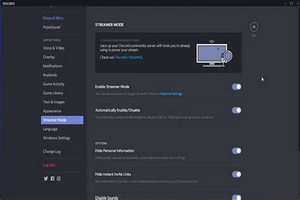Przy tak wielu dostępnych obecnie opcjach strumieniowania, wybór odpowiedniej jest kluczowy dla osiągnięcia najlepszych rezultatów. Możesz korzystać z usług online, takich jak YouTube, Twitch, a nawet popularnej aplikacji do czatowania Discord.
Spis treści
Jak strumieniować na discordzie?
Strumieniowanie w Discordzie można prowadzić w aplikacji, dołączając do kanału głosowego i klikając opcje Wideo lub Ekran znajdujące się w dolnej części ekranu. Podczas strumieniowania w Discordzie możesz nadawać wideo z kamery internetowej lub udostępniać to, co jest na ekranie.
Czy strumieniowanie na Discordzie jest bezpłatne?
Usługa Go Live jest dostępna za darmo dla wszystkich użytkowników Discord, ale musisz być subskrybentem, jeśli chcesz nadawać w rozdzielczości powyżej 720p/30fps. Więcej informacji można znaleźć na stronie Discorda.
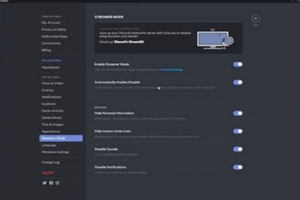
Ile osób może oglądać Twój stream na żywo na Discordzie?
Discord ustalił limit oglądalności streamu na 10 osób. Oznacza to, że 10 osób może oglądać Twój przekaz na żywo w danym momencie. Podczas pandemii Covid-19 Discord zwiększył ten limit do 50 osób i stwierdził, że pozostanie on taki do czasu, aż przestanie być krytycznie potrzebny.
Jaka jest rozdzielczość strumienia Discorda?
Strumienie Discorda będą automatycznie ustawione na 720p i 30 klatek na sekundę. Jeśli masz Discord Nitro, możesz zwiększyć rozdzielczość do 1080p/4K i 60 klatek na sekundę.
Przeczytaj też:Jak zmienić język w the sims 3?
Jak korzystać z Discorda na komputerze z systemem Windows?
Pierwszym warunkiem przesyłania strumieniowego z komputera za pomocą Discorda jest posiadanie serwera Discord wyposażonego w co najmniej jeden kanał głosowy. Mimo że większość użytkowników korzysta z Discorda przez przeglądarkę internetową, strumieniowanie gier jest obecnie dostępne tylko przez samodzielną aplikację Discord.
Aby pobrać aplikację na komputer z systemem Windows, odwiedź stronę pobierania programu Discord i kliknij łącze Pobierz dla systemu Windows. Po zakończeniu pobierania uruchom plik instalacyjny i postępuj zgodnie z instrukcjami wyświetlanymi na ekranie. Proces ten jest dość prosty i nie różni się od innych aplikacji.
Jak oglądać strumień z Discorda?
Jeśli ktoś prowadzi transmisję w Discordzie, obok jego nazwy na kanale głosowym zobaczysz czerwoną ikonę Na żywo. Aby oglądać strumień Discorda, najedź kursorem myszy na jego nazwę i kliknij Dołącz do strumienia.
Jak zatrzymać przesyłanie strumieniowe Discorda?
Aby zakończyć strumień udostępniany na ekranie, należy kliknąć znak X. W sekcji strumienia lub kliknąć przycisk Ekran w lewym dolnym rogu ekranu. Z dostępnych opcji wybierz opcję Zatrzymaj przesyłanie strumieniowe.
Można również zatrzymać transmisję, najeżdżając kursorem na okno strumienia na czacie Discord i klikając znak X, aby zatrzymać strumień, lub klikając trybik ustawień i wybierając opcję Zatrzymaj strumień.
Aby zakończyć transmisję wideo na żywo, kliknij przycisk Wideo w lewym dolnym rogu ekranu.
Jak transmitować grę w Discordzie?
- Krok 1: Upewnij się, że Discord i gra, którą zamierzasz transmitować, są otwarte. Opcja ta pojawi się tylko wtedy, gdy obie gry są uruchomione i Discord wykryje grę.
- Krok 2: Kliknij ikonę Strumień w lewym dolnym rogu Discorda, nad swoją nazwą użytkownika i zdjęciem profilowym.
- Krok 3: Wybierz kanał głosowy, w którym chcesz nadawać na żywo i kliknij przycisk Idź na żywo
- Discord Wybierz kanał głosowy do transmisji strumieniowej / Idź na żywo
Gdy już będziesz na żywo, Discord wyświetli małe okno podglądu w prawym dolnym rogu Discorda. Po najechaniu kursorem myszy na ten podgląd, w prawym dolnym rogu pojawią się dwie ikony.
Ikona koła zębatego spowoduje wyświetlenie menu ustawień, w którym można dostosować jakość strumienia i liczbę klatek na sekundę. Niektóre ustawienia są dostępne tylko w Discord Nitro. Ikona X Screen spowoduje zatrzymanie strumienia.
Przeczytaj też:Wymagania World of Warcraft
Discord nie wykrywa mojej gry?
Aby pojawił się przycisk transmisji żywo, Discord musi wykryć, że grasz w grę. Zazwyczaj radzi sobie z tym całkiem dobrze, ale czasami nie może znaleźć gry, w którą grasz. Aby to naprawić, musisz dodać grę ręcznie.
Upewnij się, że gra, którą chcesz dodać, jest uruchomiony przed kontynuowaniem, ponieważ nie pojawi się na liście dodaj grę, jeśli nie jest uruchomiona.
- Krok 1: Kliknij ikonę koła zębatego obok swojej nazwy użytkownika w lewym dolnym rogu Discord.
- Krok 2: Kliknij Aktywność gry w lewej kolumnie, a następnie kliknij Dodaj to! Pod Nie wykryto gry
- Krok 3: Wybierz grę na liście, która się pojawi, po tym wszystkim Discord wykryję grę.